Metode za ispravljanje pogreške NTOSKRNL.Exe

- 596
- 118
- Franklin Skiles Sr.
Tijekom rada ili kada je računalo uključeno, tako se može pojaviti tako prikupljeni "plavi ekran smrti". Ako pročitate tekst napisan na vrhu, tada će biti naznačen uzrok neuspjeha - netočno djelovanje datoteke NtosKRNL.Exe. Ovaj je element vrlo važan za funkcioniranje OS -a, a kada se nešto dogodi, postaje nemoguće koristiti PC.

Što je ntoskrnl.Exe
Kada uključite računalo, pokreće se brojne usluge, uključujući ntoskrnl.exe, koji priprema upravljačke programe za rad i vizualizira sliku na ekranu. U ovom slučaju može doći do pogreške, što podrazumijeva zaustavljanje zaustavljanja. Ova se usluga obično nalazi na disku "C" zajedno s drugim komponentama sustava i zauzima nekoliko mapa: System32, Vozačka predmemorija i T. P.
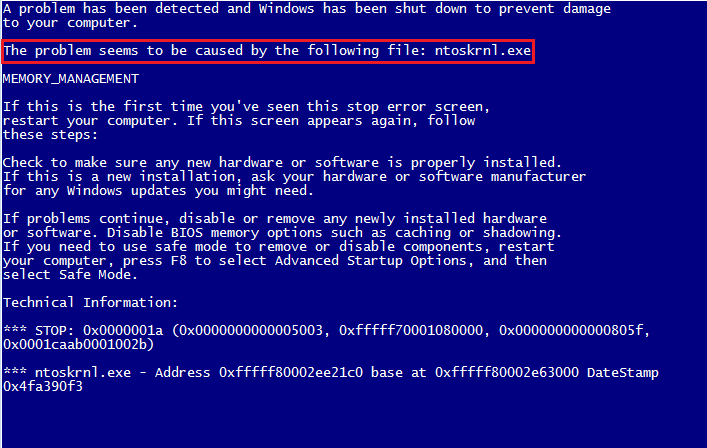
Uzroci kvara
NTOSKRNL pogreška.EHE može nastati iz više razloga:
- Netočno overklokiranje i donje rublje koje je dovelo do pregrijavanja.
- Fizičko brisanje datoteke (u stvari je teško učiniti, ali moguće je ako koristite softver koji utječe na elemente sustava).
- Zamjena oštećenja/datoteke virusom.
- Oštećenje zapisa u registru.
- Prisutnost problematičnih ili starih vozača.
- Unutarnji sistemski kvar.
- Winchester.
- OS se ne ažurira na trenutnu verziju.
- Oštećenje ili kvar u radu RAM -a.
Moguća rješenja
NTOSKRNL pogreška.Exe je ozbiljan, ali ne uvijek fatalan, a sada ćemo vam reći kako to popraviti.
- Prvo morate doći do radne površine i dobiti pristup računalnim funkcijama, jer plavi zaslon zatvara cijeli prostor.
- Da biste to učinili, izvršite ponovno pokretanje i pritisnite tipku F2 ili DEL (ponekad postoje i druge opcije, ovisi o unutarnjoj strukturi ulaznog i izlaznog sustava).
- Opcije BSV -a razvijat će se ispred vas.
- Odaberite učitavanje zadanih postavki ("Preuzmite zadane postavke").
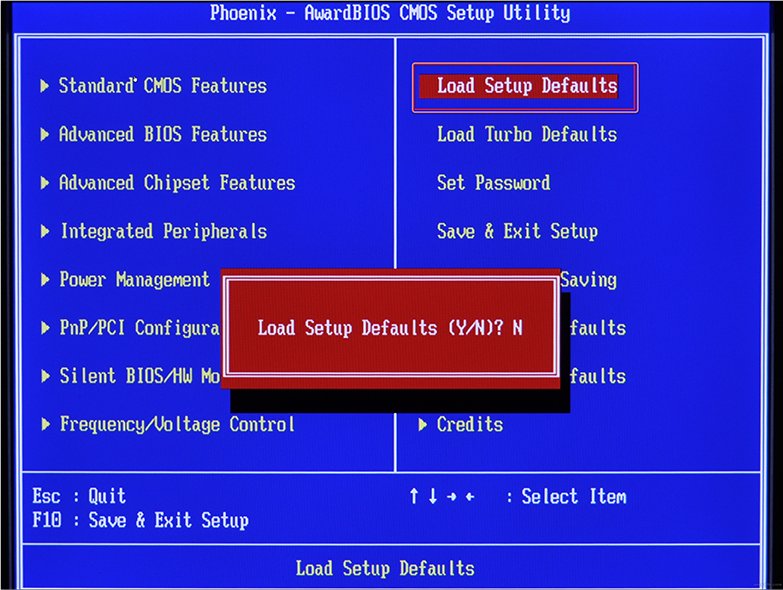
- Kliknite na F10 da biste potvrdili izbor.
- Ponovno pokrenite računalo - plavi zaslon će nestati, a možete nastaviti s korekcijom pogreške.
Čišćenje registra
Sve dok se nije vratila greška.exe s plavim zaslonom (usput, najčešće se javlja na Windows 7), morate početi glumiti. Prije svega, pokušajte čistiti registar iz pogrešno izvedenih i zastarjelih zapisa. Najprikladnije je i sigurno to učiniti pomoću posebnih komunalnih usluga, na primjer, notorni ccleaner.
- Preuzmite program i instalirajte ga.
- Otvorite prozor i s lijeve strane na popisu Pronađite poglavlje "Registar čišćenja".
- Kliknite "Analiza" i pričekajte otkriće svih zapisa o problemima.
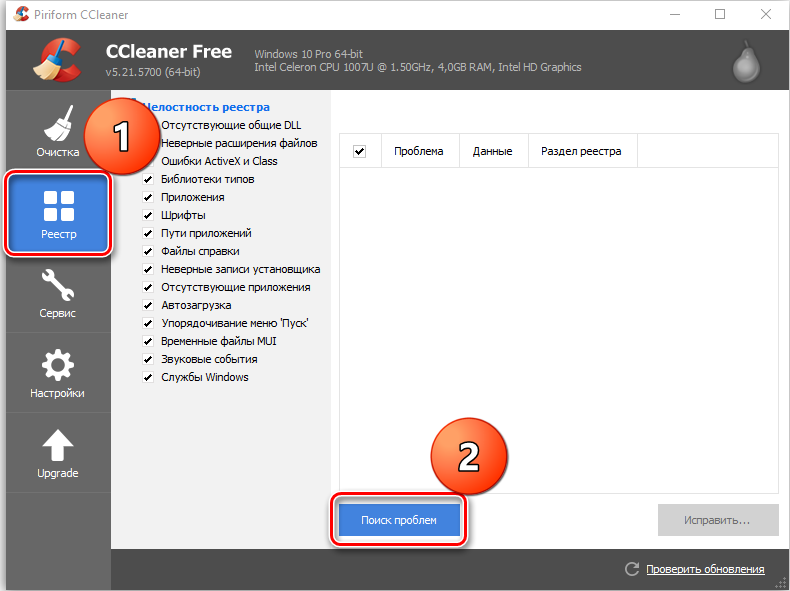
- Na vrhu označavaju "Istaknite sve" i "Popravite dodijeljeno".
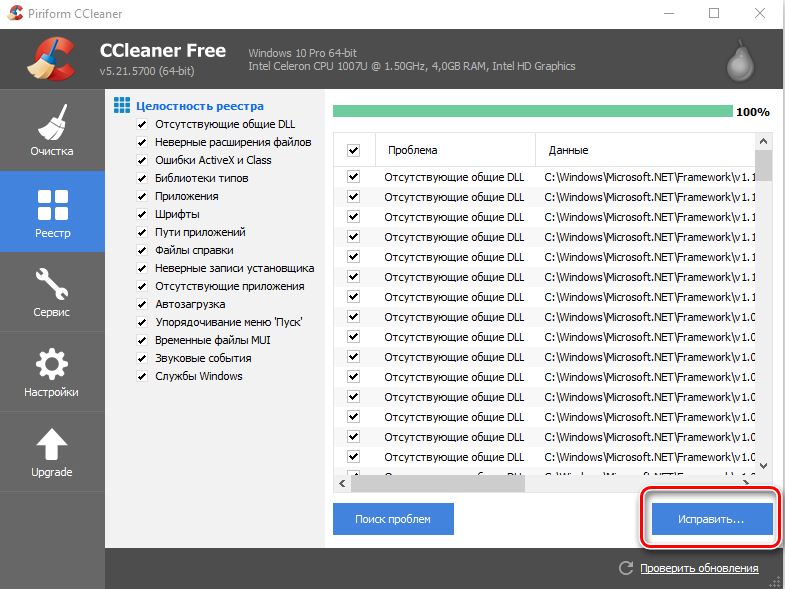
- Program će ponuditi kopiju registra - samo se složite, samo ga spremite u "dokumente" CS "C", kako je naznačeno prema zadanim postavkama, ali u zasebnoj mapi na disku "D".
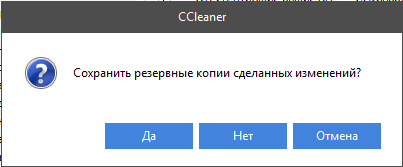
- Nakon čišćenja ponovo započnite "analizu" - i tako dalje, sve dok popis oštećenih elemenata ne ostane prazan.
Korekcija diska
Dalje, morate provjeriti sistemski disk i popraviti neke pogreške ako se nađu. Za ovo:
- Pronađite ikonu "računala" i proširite sadržaj.
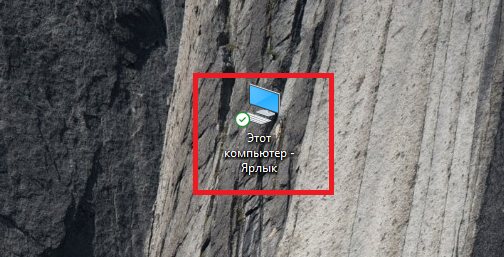
- Dvostruko -klik PKM na disku "C" (možete se nekako nazvati - glavna stvar, imajte na umu da nam treba odjeljak u kojem se pohranjuje OS);

- Odaberite zadnju točku "Svojstva", a zatim podstavak "Service" i započnite provjeru.
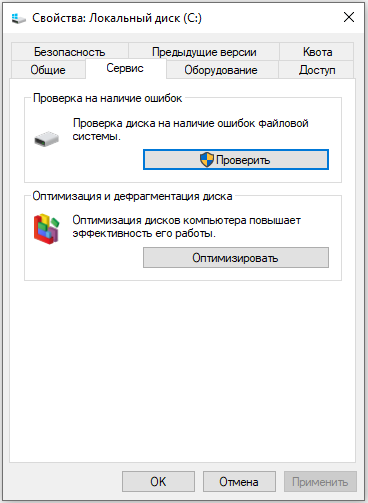
- Računalo se može ponovno pokrenuti u procesu - ovo je normalno, ne brinite.
U iste svrhe provjeravamo unutarnje datoteke sustava i ispravljamo probleme kako slijedi:
- Pritisnite Win+R i pričekajte izgled malog prozora s linijom unosa.
- Unesite "CMD" u to.
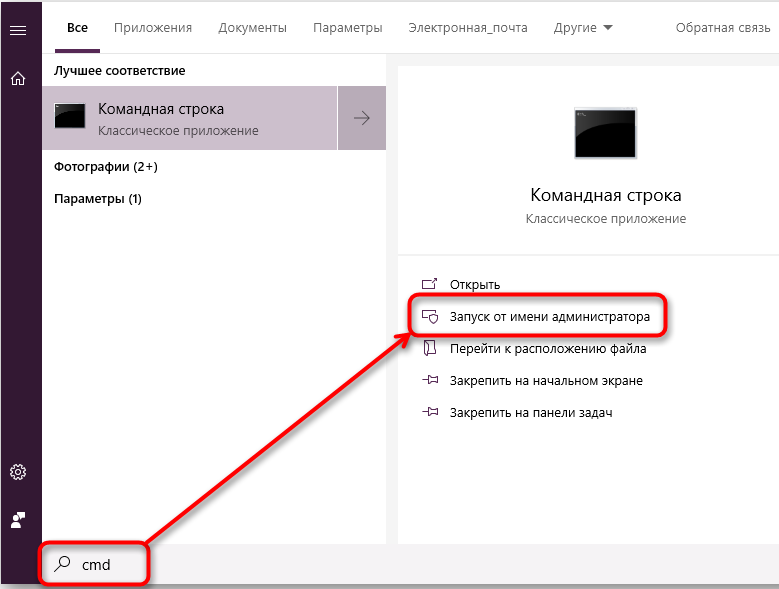
- Sada će se pojaviti prozor s crnim poljem gdje trebate ući: "SFC/Scannow" i kliknite "Inter".
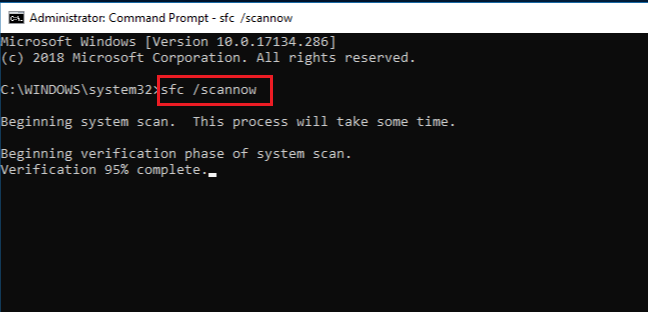
- Također možete postaviti naredbu "chkdsk".

Pričekajte dok se ne pojavi poruka o uspješnoj operaciji, a zatim ponovno pokrenite računalo.
Provjera virusa
Često je razlog za zaustavljanje Windowsa virusi koji brišu datoteku NtosKrnl.Exe iz korijenske mape winnt_root \ system32. Ne odbacujte takvu priliku i budite sigurni da provjerite sustav:
- Instalirajte dobar antivirus: Kaspersky, "Doctor Web", "ESET", itd. P.
- Pokrenite potpunu provjeru svih diskova.
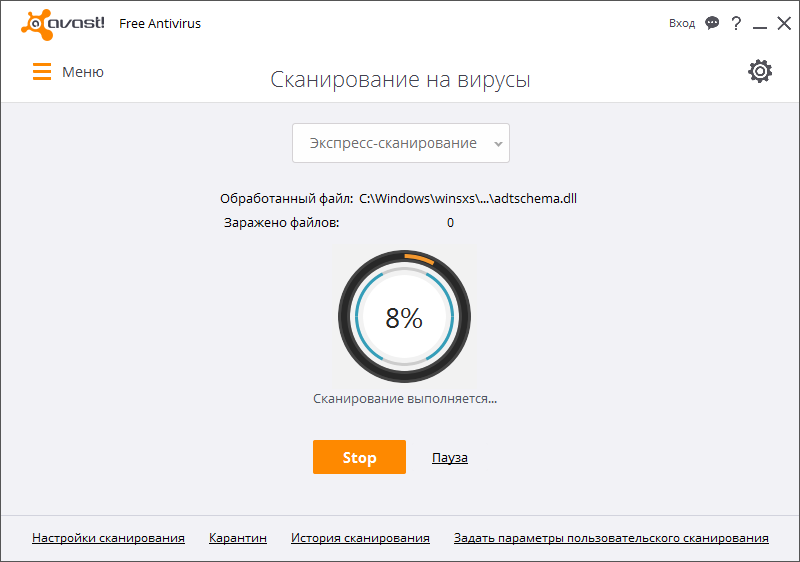
- Pričekajte kraj postupka (ovo može potrajati puno vremena, možete ga ostaviti preko noći).
- Izbrišite sve zlonamjerne datoteke ili se pređite u karantenu - bolje je učiniti kao što antivirus preporučuje.
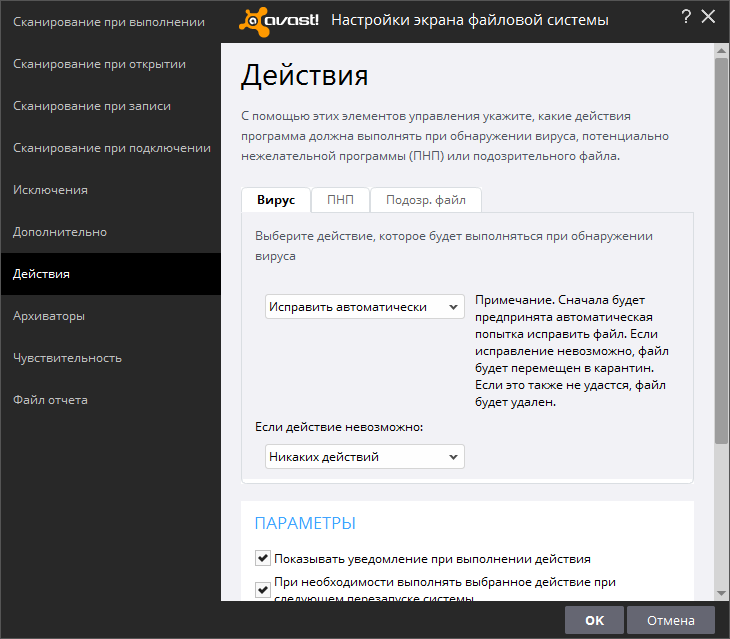
- Provjerite datotečni sustav za pogreške i vratite sve oštećene, kao što je gore opisano.
Ako virus unese neka vrsta programa, mora se deinstalirati. Najvjerojatnije, neće htjeti dobrovoljno otići - tada će vam pomoći dei -reinstall (na primjer, deinstaliranje alata) i opcija "prisilno brisanje" pomoći će vam.
OS i upravljački programi ažuriraju
Ponekad problemi s ntoskrnl.Exe i plavi zaslon nastaju zbog činjenice da sustav nije dugo ažuriran: u sustavu Windows 10 teško je isključiti automatsku instalaciju paketa, ali u sedmoj verziji to se često događa - samo idite na Ažurirajte centar i pokrenite ažuriranja, a za upravljačke programe opreme preuzimaju ih odvojeno (samo obratite pažnju na pražnjenje: x64 ili x86 za 64-bitne sustave). Uklonite sve pokretače stare, ne korištene opreme: pisači, grafički tableti, skeneri, MFPS itd.P. ("Upravljačka ploča" - "Upravitelj uređaja" - klik prema desnom gumbu na zastarjelom uređaju - naredba "Izbriši").
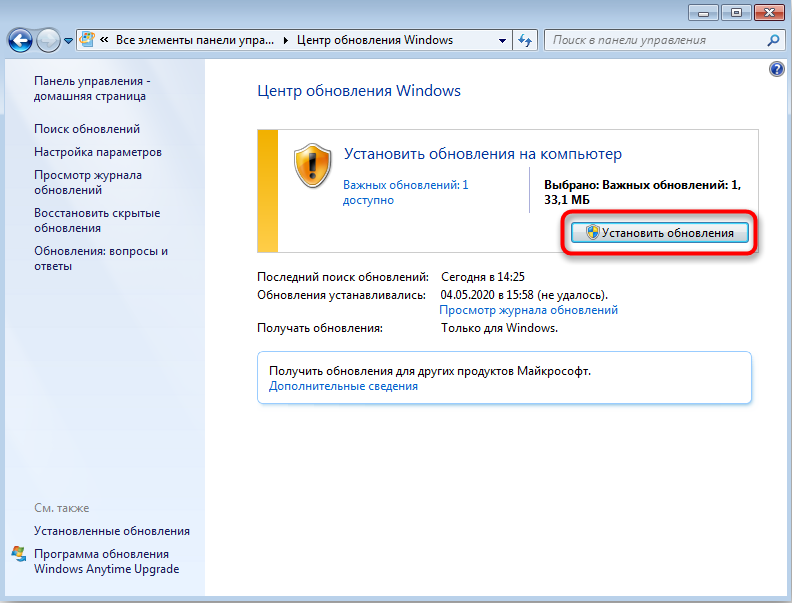
Obnovi sustava
I na kraju, ako su svi prethodni koraci bili neuspješni, sustav možete vratiti u državu kad je sve radilo u redu. Da biste to učinili, trebate:
- U sustavu Windows 7, uzastopno se otvaramo: "Start" - "Svi programi" - "Standard" - "Service" - "Obnova sustava", u Windows 10 u "Pretraživanje" tipa "Stvaranje točke oporavka" i otvorimo odgovarajuću ikonu.

- Kliknite "Dalje" u prozoru koji se pojavljuje i odaberite "Prikaži točke oporavka".
- Odaberite datum kada je računalo neprestano radilo.
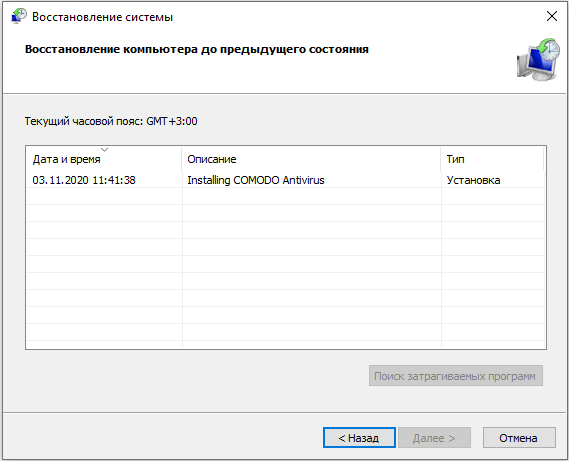
- Kliknite "Spremno".
Pričekajte kraj postupka - ni u kojem slučaju ne isključite računalo iz mreže i provjerite da baterija ne sjene na prijenosno računalo.
- « Kako birati između tableta i laptopa
- Zamjena procesora na prijenosnom računalu kao način za modernizaciju uređaja »

